上一篇
电脑投屏🎬小鱼带你玩转电脑连接电视全流程教程
- 问答
- 2025-08-01 18:07:33
- 4
本文目录导读:
🎬🖥️📺 小鱼投屏全攻略!电脑连接电视の花式玩法大公开 🎉
🚀 无线投屏:摆脱线缆束缚,大屏自由飞!
🔥 方法1:Miracast直连(Windows专属)
1️⃣ 条件:电脑/电视支持Miracast(如小米电视、华为智慧屏)
2️⃣ 操作:
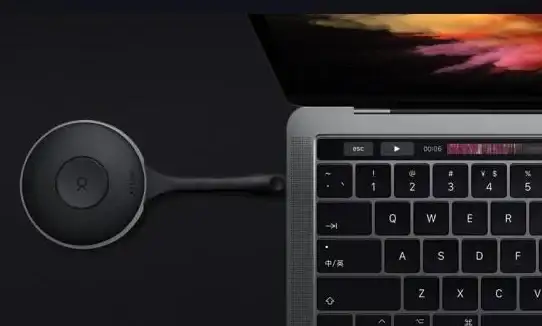
- 电视打开「无线投屏」→选Miracast模式
- 电脑按 Win+P →点「连接到无线显示器」→搜到电视名(如Xiaomi TV)→点它!
- 💡 隐藏技巧:输入
netsh wlan show drivers命令,若显示「支持的无线显示器:是」,恭喜你!硬件兼容啦~
🍎 方法2:AirPlay秒投(Mac生态党)
1️⃣ 条件:电视支持AirPlay 2(如Apple TV、索尼/LG部分型号)
2️⃣ 操作:
- 电视开启AirPlay功能
- Mac菜单栏点「控制中心」→「屏幕镜像」→选电视名
- 🎯 进阶:macOS Monterey+可直接投屏到部分智能电视,无需额外设备!
📱 方法3:DLNA流媒体推送
1️⃣ 场景:只想播视频/图片,不投整个屏幕
2️⃣ 操作:
- 电脑/电视连同一WiFi
- 右键文件→「投射到设备」→选电视(需电视支持DLNA)
- 💡 省电模式:用VLC播放器边投边后台处理工作,效率翻倍!
🌐 方法4:第三方神器(跨平台救星)
1️⃣ 推荐工具:必捷投屏、乐播投屏
2️⃣ 操作:

- 电视和电脑装同款软件
- 扫码或输入投屏码连接
- 🚨 注意:部分软件有广告,选「纯净版」体验更佳~
🔌 有线投屏:稳定王道,4K零延迟!
💪 方法5:HDMI直连(老牌稳健派)
1️⃣ 硬件:HDMI 2.0线(支持4K@60Hz)
2️⃣ 操作:
- 线接电脑和电视HDMI口
- 电视切信号源到对应HDMI通道(如HDMI 1)
- 电脑按 Win+P →选「复制」或「扩展」模式
- 🎯 画质党必看:在电视设置里开「电脑模式」,文字更清晰!
⚡ 问题急救包(投屏翻车?看这里!)
1️⃣ HDMI无信号?
- 检查线材是否插紧
- 电视换其他HDMI口试试
2️⃣ 无线投屏卡顿? - 路由器离设备近点(5GHz频段更稳)
- 关闭电脑后台占带宽的应用(如下载工具)
3️⃣ 声音没同步? - 电脑右下角小喇叭→选电视为播放设备
- 💡 Mac专属:在「声音设置」里勾「在菜单栏显示音量」
🎬 :

- 🚀 追求自由 → 选 Miracast/AirPlay
- 🎮 打游戏/看大片 → HDMI有线 最稳
- 📂 只想播文件 → DLNA推送 最省心
快去试试吧!让电视秒变电脑第二屏,观影办公两不误~ 💻✨📺
本文由 业务大全 于2025-08-01发表在【云服务器提供商】,文中图片由(业务大全)上传,本平台仅提供信息存储服务;作者观点、意见不代表本站立场,如有侵权,请联系我们删除;若有图片侵权,请您准备原始证明材料和公证书后联系我方删除!
本文链接:https://vps.7tqx.com/wenda/507574.html
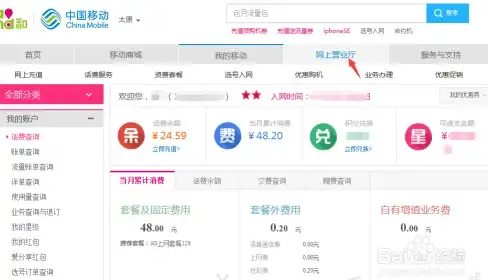



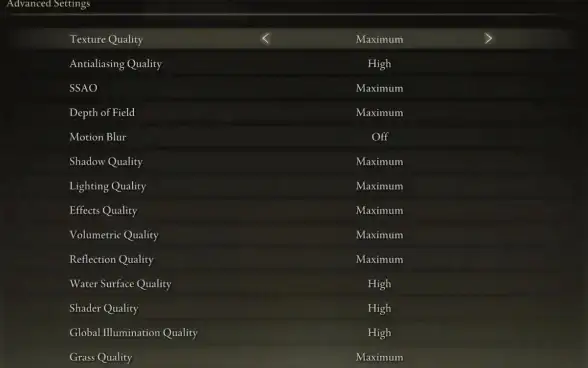
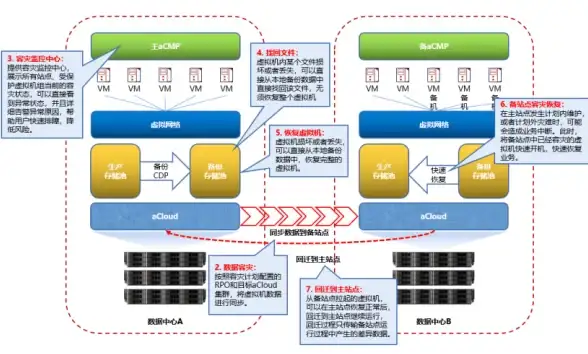



发表评论